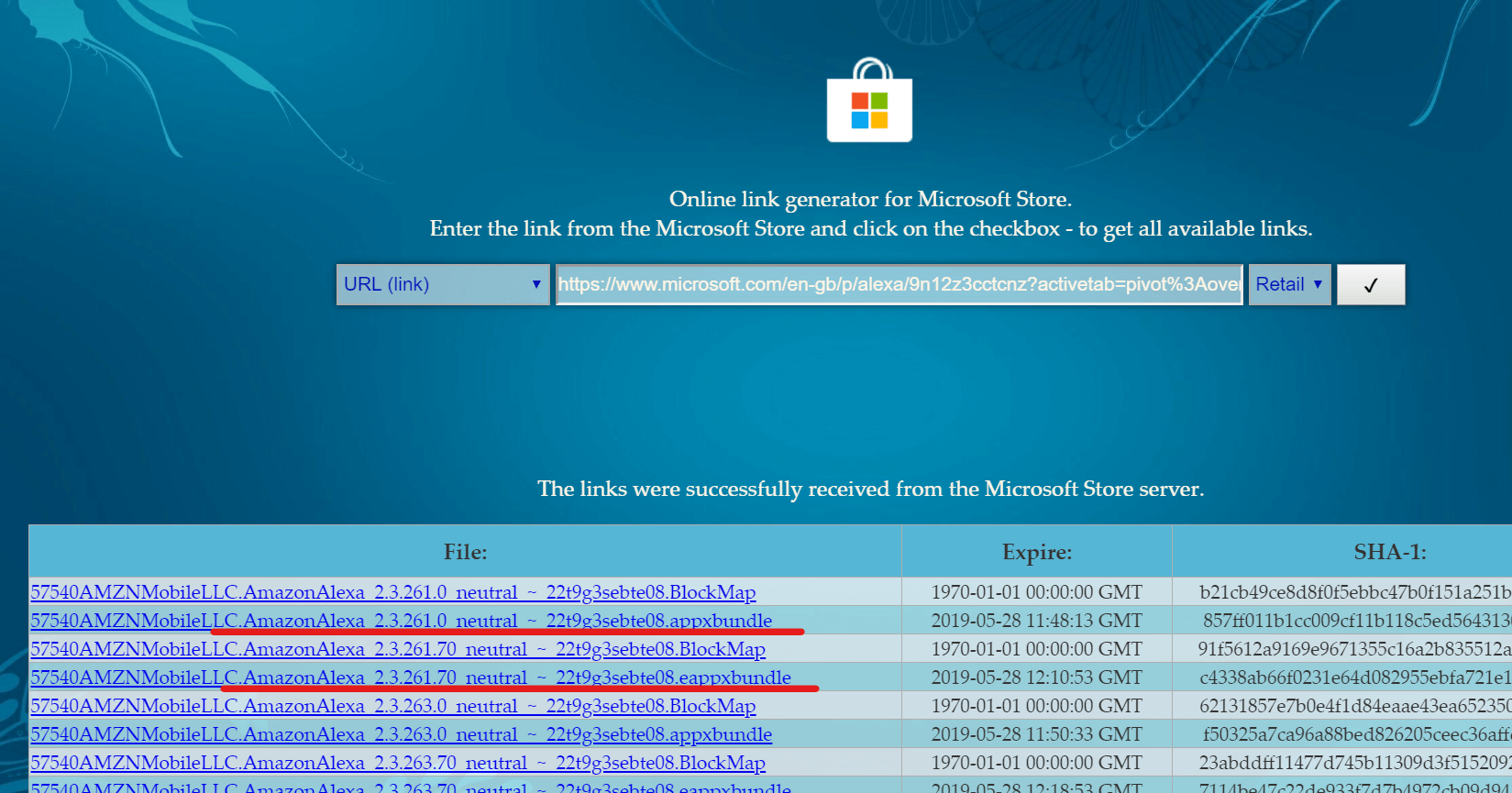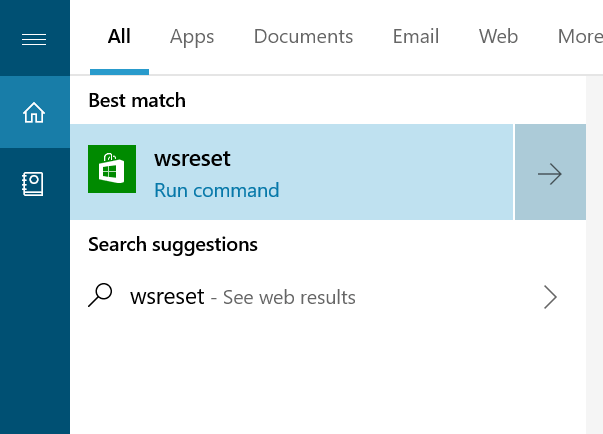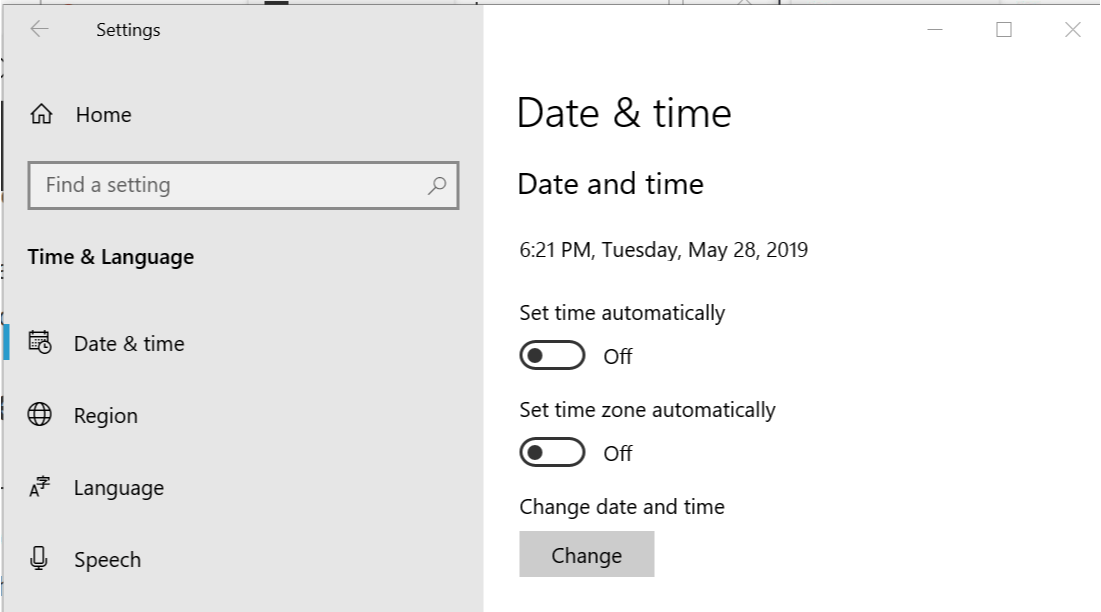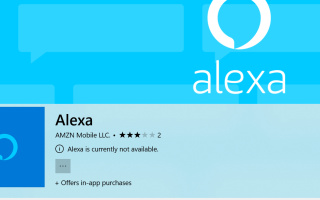Alexa to popularna usługa głosowa dostępna na ponad 100 milionach urządzeń. Do niedawna usługa była ograniczona do urządzeń Amazon i Android. Jednak Alexa jest teraz dostępna na komputery z systemem Windows 10 i można ją pobrać ze sklepu Microsoft Store.
Niektórzy użytkownicy zgłosili, że nie mogą pobrać Alexy ze sklepu Microsoft Store.
Jak znaleźć tę aplikację Alexa do pobrania. Bez względu na to, co zrobię, nie mogę ukończyć pobierania. Mam nowy Alexa echo dot 2nd gen. Mam też jeden w innym pokoju, który działa, ale teraz widzę, że stary zawsze pokazuje zielony pierścień
Przeczytaj poniżej, aby dowiedzieć się o szczegółowych instrukcjach, jak w końcu pobrać Alexę na Windows 10.
Jak zdobyć aplikację Alexa, jeśli się nie pobiera?
1. Sprawdź dostępność
- Pierwszą rzeczą, którą powinieneś zrobić, to sprawdzić, czy aplikacja jest dostępna w twoim kraju. Otwórz Microsoft Store i wpisz Get Alexa w wyszukiwaniu. Lub po prostu przejdź do tego linku.
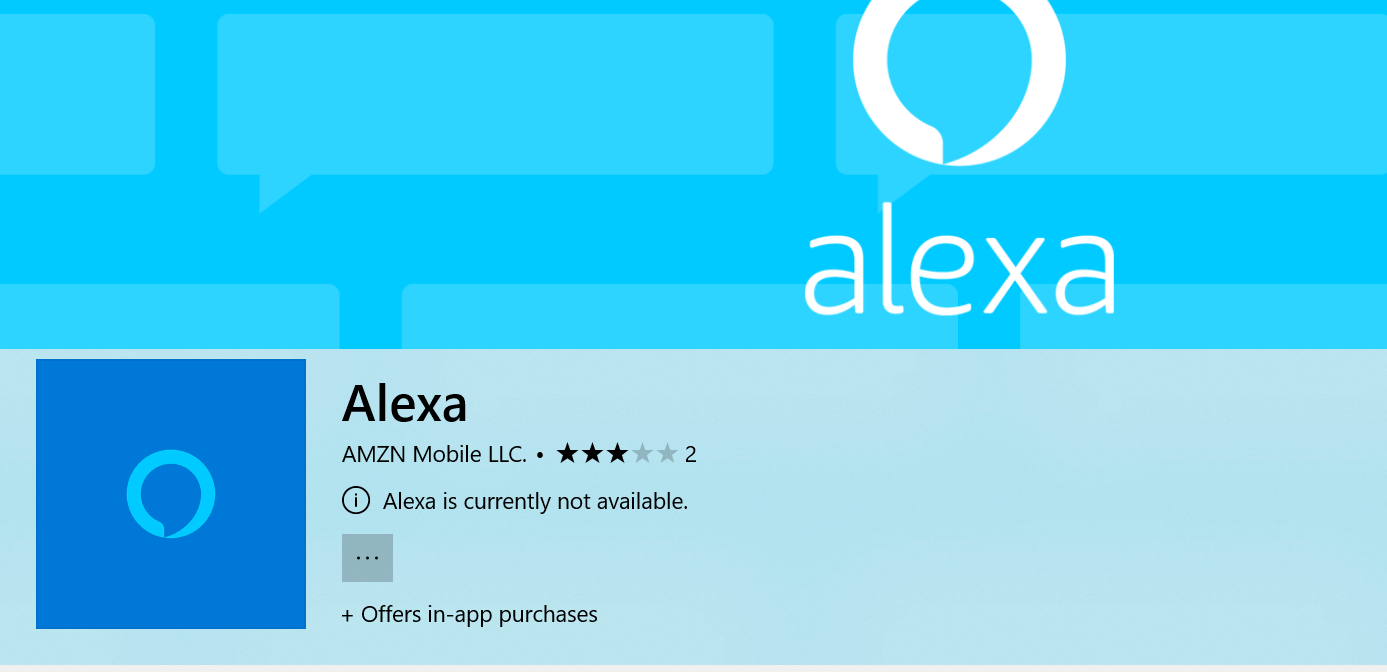
- Jeśli strona pobierania mówi „Alexa jest obecnie niedostępna„Oznacza to, że aplikacja nie jest jeszcze dostępna w Twoim kraju.
- Wykonaj następny krok, aby ręcznie pobrać i zainstalować aplikację.
2. Pobierz aplikację Alexa ręcznie
- Przejdź do strony aplikacji Alexa tutaj. Skopiuj adres URL aplikacji z paska adresu.
- Teraz przejdź do oficjalnej strony Adguard Store tutaj.
- Wklej link do paska adresu. Kliknij przycisk rozwijany obok pola adresu URL i wybierz Sprzedaż.

- Kliknij na Znacznik wyboru przycisk.
- Teraz pobierz oba .appxbundle jak również .eappxbundle aplikacji, klikając link. (Więcej informacji na ten temat).
Powinno to pomóc w instalacji Alexa na komputerze z systemem Windows 10. W razie potrzeby spróbuj zmienić region na komputerze na USA lub Wielką Brytanię, aby działał.
3. Uruchom pamięć podręczną Microsoft Store
- Naciśnij klawisz Windows i wpisz wsreset.
- Kliknij Wsreset (Uruchom polecenie). Poczekaj na pomyślne wykonanie polecenia.

- Uruchom aplikację Microsoft Store i spróbuj pobrać aplikację Alexa.
- Zresetowanie aplikacji Microsoft Store może pomóc w rozwiązaniu tymczasowych problemów z aplikacją.
4. Sprawdź ustawienia czasu
- Kliknij Początek i wybierz Ustawienia
- Kliknij Czas i język.
- Sprawdź, czy Data i godzina na twoim komputerze są poprawne.
- Jeśli nie, wyłącz „Ustaw czas automatycznie» i «Ustaw strefę czasową”Automatycznie.

- Teraz kliknij Zmiana przycisk pod Zmień datę i godzinę.
- Ustaw prawidłowy czas i dane. Upewnij się, że włączasz „Ustaw czas automatycznie ” i «Ustaw strefę czasową automatycznie ” po ustawieniu prawidłowego czasu.
- Uruchom sklep Microsoft Store i sprawdź, czy są jakieś ulepszenia.